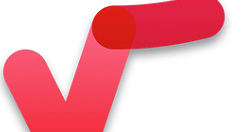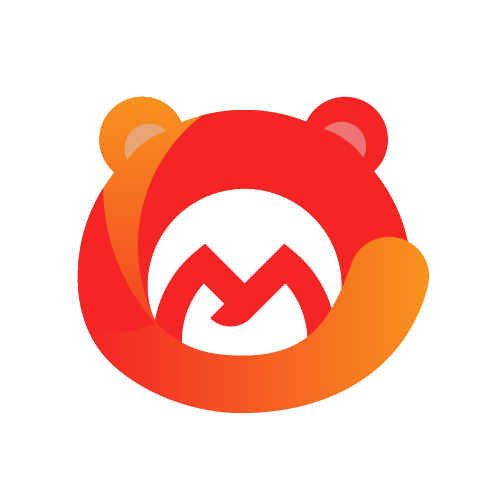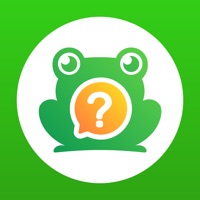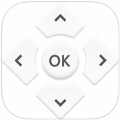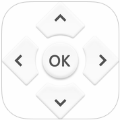MathType怎么编辑指数_MathType软件编辑指数方法
时间:2020-03-25
小编掐指一算,很多小伙伴肯定又遇到了MathType怎么编辑指数的问题,下面就让无所不能的11ba小编来告诉你们吧!
MathType编辑指数的基础方法
1.双击桌面上MathType图标,或在Word中执行“插入”——“对象”——“MathType Equation 6.0”,或直接在MathType菜单里使用插入公式命令的方式来打开MathType软件。上面三种方法任选其中一种即可。

2.打开MathType,进入编辑界面后,进行相关编辑,完成后,点击MathType工具栏中的“上标与下标”模板,在列出的模板中选择上标模板,再在上标的输入框中输入你的指数,比如指数是n,或指数是个函数x+y。
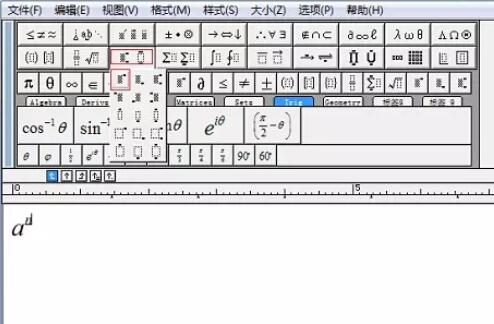
提示:在MathType上标的输入框中,还能继续使用其它模板后进行输入,比如指数是一个二次函数表达式,那么就能在上标模板中继续使用上标模板来表示变量的平方如下图所示。或使用其它模板也是完全可以的。
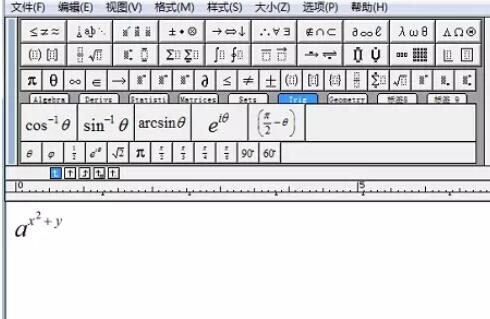
相关阅读
更多
- 新浪模拟炒股与真实交易:差异何在?一探究竟 12.05
- MathType怎么更改公式自动编号?更改公式自动编号方法 04.15
- MathType与Office 2016怎么兼容?MathType与office软件兼容方法 04.15
- MathType怎么编辑空心方括号,编辑空心方括号方法 04.15
- MathType怎么编辑商标标志,商标标志编辑方法 04.10
- MathType异或与非符号怎么编辑,MathType异或与非符号编辑方法 04.10
- MathType怎么编辑欧元符号,mathtype欧元符号编辑方法 04.10
- MathType怎么编辑半开半闭区间? 03.26
- MathType怎么调整下标大小—MathType调整下标大小 03.26
- MathType公式底部怎么添加波浪线? 03.26
- MathType软件行列式怎么编辑—MathType软件编辑行列式方法 03.26
- MathType公式多层下标怎么编辑? 03.26